VC-500W
Odpowiedzi na często zadawane pytania i rozwiązywanie problemów |

VC-500W
Data: 09/07/2024 Identyfikator: faqp00100041_001
Jak zaktualizować oprogramowanie sprzętowe drukarki?
![]() Dla użytkowników aplikacji Brother Edytor etykiet kolorów/Edytor etykiet kolorów 2 dla użytkowników aplikacji
Dla użytkowników aplikacji Brother Edytor etykiet kolorów/Edytor etykiet kolorów 2 dla użytkowników aplikacji
![]() Windows/Mac
Windows/Mac
dla Brother Edytor etykiet kolorów/Edytor etykiet kolorów 2 Użytkownicy aplikacji:
-
Włącz drukarkę i połącz się z punktem dostępu/routerem podłączonym do Internetu w trybie infrastruktury.
Czynności konfiguracyjne różnią się w zależności od stanu przycisku Wi-Fi (LED).- Jeśli przycisk Wi-Fi świeci na niebiesko, tryb infrastruktury jest już ustawiony. Przejdź do kroku 2.
- Jeśli przycisk Wi-Fi miga na niebiesko, naciśnij i przytrzymaj przycisk Wi-Fi przez 2 sekundy, aż zacznie świecić na biało, a następnie postępuj zgodnie z poniższą procedurą.
- Jeśli przycisk Wi-Fi świeci na biało, postępuj zgodnie z poniższą procedurą.
- Jeśli przycisk Wi-Fi nie świeci, sieć Wi-Fi® jest wyłączona. Naciśnij i przytrzymaj przycisk Wi-Fi przez 2 sekundy, aż zaświeci się na niebiesko. Następnie ponownie naciśnij i przytrzymaj przycisk Wi-Fi przez 2 sekundy, aż zaświeci się na biało, a następnie postępuj zgodnie z poniższą procedurą.
- Uruchom aplikację.
-
Edytor etykiet kolorów:
Dotknij opcji [Ustawienia] > [Konfiguracja drukarki VC-500W] > [Konfiguracja w-Fi].
Edytor etykiet kolorów 2:
Dotknij opcji [Ustawienia] > [Aktualizacja oprogramowania sprzętowego] > [Dodaj drukarkę]. - Postępuj zgodnie z wyświetlanymi instrukcjami, aby podłączyć drukarkę do urządzenia przenośnego w trybie infrastruktury.
-
Upewnij się, że diody LED na drukarce nie wskazują żadnego błędu.
System Android™:
Gdy wszystkie diody LED są w następujących stanach, drukarka jest gotowa do aktualizacji.
Przycisk Wi-Fi  (Świeci na niebiesko)
(Świeci na niebiesko)Przycisk kasety  (Świeci na biało)
(Świeci na biało)Panel przesuwania do cięcia  (Wył.)
(Wył.)
Upewnij się, że drukarka jest podłączona do urządzenia:
Edytor etykiet kolorów: Dotknij opcji [Ustawienia] > [Zaawansowane] > [Pobierz informacje] > [Sprawdź].
Edytor etykiet kolorów 2: Dotknij opcji [Ustawienia] > [Aktualizacja oprogramowania sprzętowego].
IOS/iPadOS:
Upewnij się, że drukarka jest podłączona do urządzenia:
Edytor etykiet kolorów: Dotknij opcji [Ustawienia], a następnie dotknij opcji [Pobierz informacje] z pozycji [Informacje o systemie] >[ Pobierz informacje] > [Sprawdź].
Edytor etykiet kolorów 2: Dotknij opcji [Ustawienia] > [Aktualizacja oprogramowania sprzętowego]. -
Gdy na ekranie zostanie wyświetlony komunikat [Install], dotknij ekranu, aby zaktualizować aplikację.
Jeśli na ekranie nie jest wyświetlana opcja [Install], aplikacja jest najnowszą wersją.
Dla użytkowników systemu Windows/Mac:
-
Włącz drukarkę i połącz się z punktem dostępu/routerem podłączonym do Internetu w trybie infrastruktury.
Czynności konfiguracyjne różnią się w zależności od stanu przycisku Wi-Fi (LED).- Jeśli przycisk Wi-Fi świeci na niebiesko, tryb infrastruktury jest już ustawiony. Przejdź do kroku 2.
- Jeśli przycisk Wi-Fi miga na niebiesko, naciśnij i przytrzymaj przycisk Wi-Fi przez 2 sekundy, aż zacznie świecić na biało, a następnie postępuj zgodnie z poniższą procedurą.
- Jeśli przycisk Wi-Fi świeci na biało, postępuj zgodnie z poniższą procedurą.
- Jeśli przycisk Wi-Fi nie świeci, sieć Wi-Fi jest wyłączona. Naciśnij i przytrzymaj przycisk Wi-Fi przez 2 sekundy, aż zaświeci się na niebiesko. I ponownie naciśnij przycisk Wi-Fi przez 2 sekundy, aż zaświeci się na biało, a następnie postępuj zgodnie z poniższą procedurą.
- Wybierz nazwę drukarki (Brother VC-500W [ostatnie 4 cyfry numeru seryjnego]) z wykrytych sieci bezprzewodowych i podłącz komputer i drukarkę w trybie Wireless Direct.
- Otwórz okno przeglądarki, wprowadź „192.168.0.1” na pasku adresu przeglądarki i naciśnij klawisz [Enter].
- Wybierz żądany język.
- KLIKNIJ PRZYCISK „NETWORK WI-FI SETUP”.
- Przewiń pasek boczny i wybierz SSID punktu dostępu. (Jeśli sieć Wi-Fi nie jest wyświetlana/nie łączy się bezpośrednio z określonym punktem dostępu, kliknij przycisk „Jeśli nazwa sieci Wi-Fi nie jest wyświetlana, kliknij tutaj, aby wprowadzić identyfikator sieci i hasło ”, wprowadź nazwę i hasło sieciWi-Fi).
- Wprowadź hasło i kliknij przycisk [Połącz].
-
Po wyświetleniu poniższego ekranu konfiguracja trybu infrastruktury została zakończona. Upewnij się, że przycisk Wi-Fi świeci na niebiesko.

W przypadku metody konfiguracji trybu infrastruktury można również zapoznać się z Podręcznikiem konfiguracji sieci bezprzewodowej w sekcji [Instrukcje] tej witryny.
-
Wprowadź poniższy adres na pasku adresu okna przeglądarki i naciśnij klawisz [Enter].
- Mac: http://vc-500w[the ostatnie 4 cyfry numeru seryjnego].local
-
Windows: http://brvc-500w-[the ostatnie 4 cyfry numeru seryjnego]
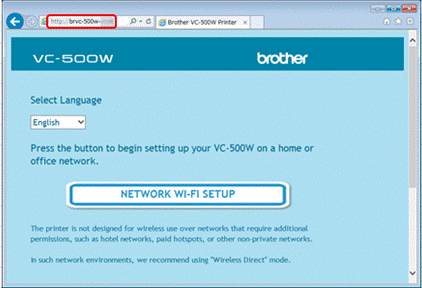
-
Dla komputerów Mac:
Stronę internetową drukarki można otworzyć w następującym oknie:
[Ustawienia systemowe]/[Preferencje systemowe] > [Drukarki i skanery] > [Wybierz VC-500W] > [Opcje i materiały eksploatacyjne...] > [Pokaż stronę internetową drukarki...] -
W przypadku systemu Windows:
Jeśli http://brvc-500w-[the ostatnich 4 cyfr adresu numeru seryjnego] nie działa na komputerze, istnieje możliwość, że NetBIOS jest wyłączony lub zablokowany na komputerze. Zmień ustawienie komputera, aby włączyć NetBIOS lub możesz również pobrać najnowszą usługę Bonjour ze strony Apple i spróbuj http://vc-500w[the ostatnich 4 cyfr numeru seryjnego].lokalny adres w przeglądarce. - Numer seryjny znajduje się na spodzie drukarki, jak pokazano poniżej.

-
Kliknij pozycję [Opcje AirPrint].
Jeśli menu aktualizacji oprogramowania sprzętowego nie zostanie wyświetlone:
a. Kliknij pozycję [Logowanie administratora] i wpisz hasło w polu hasła.b. Kliknij pozycję [Wybierz zaktualizowane oprogramowanie sprzętowe] i wybierz z listy rozwijanej oprogramowanie sprzętowe, które chcesz zaktualizować.Jeśli nie ustawiono własnego hasła, wpisz domyślne hasło znajdujące się na spodzie drukarki i poprzedzone napisem „Pwd”.

Aby uzyskać więcej informacji, zobacz [WAŻNE – Zawiadomienie o bezpieczeństwie sieci: Domyślna zmiana hasła logowania] na stronie [ Instrukcje ]. -
Upewnij się, że każda dioda LED na drukarce nie wskazuje żadnego błędu.Kliknij przycisk [Aktualizuj] i poczekaj, aż drukarka uruchomi się ponownie.
Gdy wszystkie diody LED są w następujących stanach, drukarka jest gotowa do aktualizacji.
Przycisk Wi-Fi  (Świeci na niebiesko)
(Świeci na niebiesko)Przycisk kasety  (Świeci na biało)
(Świeci na biało)Panel przesuwania do cięcia  (Wył.)
(Wył.)
Jeśli domowa lub biurowa zapora sieciowa uniemożliwia drukarce bezpośredni dostęp do Internetu lub blokuje pobieranie niektórych plików zip/tar/rar, ta metoda aktualizacji oprogramowania sprzętowego może nie działać. Skontaktuj się z administratorem sieci, aby uzyskać dalszą pomoc.
VC-500W
Jeśli potrzebujesz dalszej pomocy, skontaktuj się z działem obsługi klienta firmy Brother:
Opinie dotyczące treści
Prosimy pamiętać, że niniejszy formularz służy wyłącznie do wyrażania opinii.